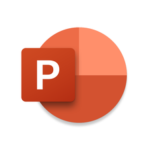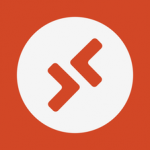昨日2018年5月16日、PCで大人気のバトルロイヤルゲーム「PLAYERUNKNOWN’S BATTLEGROUNDS」のモバイル版である「PUBG MOBILE」がiPhoneなどのiOS版、Android版ともにリリース、配信されました。ここでは、初めての「PUBG MOBILE」を行った際の手順を記しておきます。なお、ここで紹介する手順はiPhoneの場合です。Android版の場合には若干異なりますが、それほどの差([Game Center]が[Google Play]に変わるだけ)はないようなので参考にして見てください。

「PUBG MOBILE」をiPhoneにダウンロード&インストール
「PUBG MOBILE」ををプレイするのに先立って、まず最初に行わなければいけないのが、当然のことながらデバイスへの「PUBG MOBILE」アプリのダウンロード&インストールです。下記のリンクからApp Storeにアクセスして行うことができます。
 PUBG MOBILE 0.5.0 (無料)
PUBG MOBILE 0.5.0 (無料) 
カテゴリ: ゲーム,アクション
販売元: PUBG CORPORATION – PUBG Corporation(サイズ: 1544.32 MB)
全てのバージョンの評価: (件の評価)
 iPhone/iPadの両方に対応
iPhone/iPadの両方に対応
iPhoneでの「PUBG MOBILE」アカウント作成とログイン手順
iPhoneへのアプリのダウンロード&インストールが完了したら、早速「PUBG MOBILE」を立ち上げて見ましょう。
1.iPhone版「PUBG MOBILE」を起動
iPhone版「PUBG MOBILE」を起動するとオープニング画面が表示されたのちに、下記のようなログイン画面が表示されます。

連携アカウントは?
「PUBG MOBILE」で使用するアカウント登録の場合には、メールアドレスという選択肢はありません。すべて外部アカウントとの連携ということになります。アカウント登録をせずに利用できる「Guest(ゲスト)」での利用も選択肢としてはありますが、これでゲームを行うと、機種変などでのデータ引き継ぎができない、あるいは何らかのトラブルに見舞われた場合にデータを復活することができません。
- Game Centerアカウント:使用しているiPhoneに登録されているApple IDとイコールです。(Androidの場合には、これが「Google Playのゲームアカウントになります。
- Twitterアカウント:ご存知の通り、SNSの代表的なアカウントですね。
- Facebookアカウント:Twitterと同様に、SNSの代表的なアカウントですね([Twitter]アカウント登録ボタンの右サイドにある小さな[More]の文字をタップすると表示されます)。
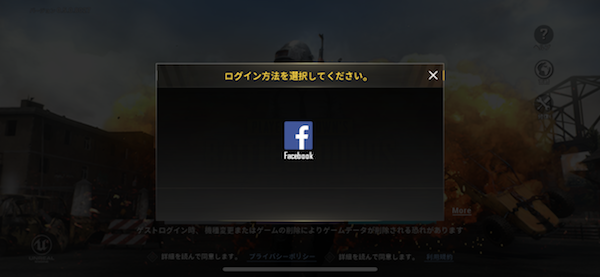
2.iPhone版「PUBG MOBILE」でアカウントを作る
ここでは[Game Center]でアカウントを作って見ましょう。TwitterやFacebookアカウントで作成したい場合にはそちらを選択してください。
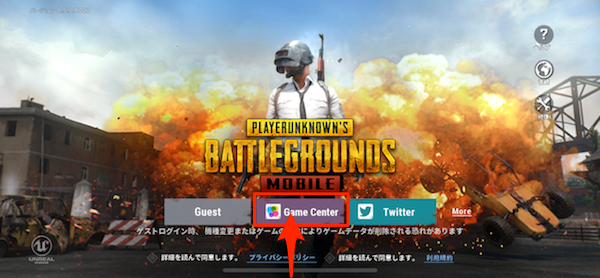
すると、「プライバシーポリシー」の画面が表示されます。内容を確認の上、[同意]ボタンをタップしてください。
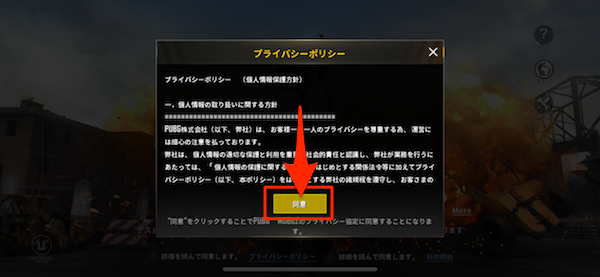
次に、今度は「利用規約」の画面が表示されます。これも、内容を確認の上[同意]ボタンをタップして先に進みます。
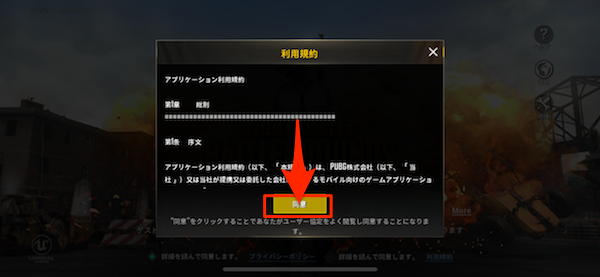
[Game Center]アカウントでの登録が開始されます。
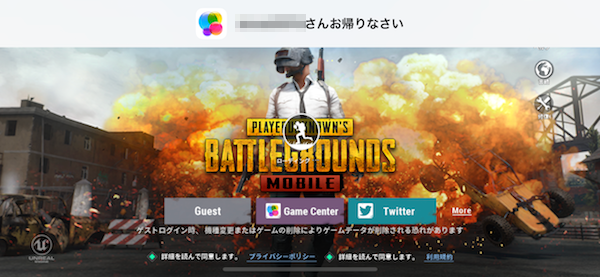
アカウント登録が完了すると、「キャラ作成」画面が表示されます。性別、フェイス、ヘアなどを選択して右サイド下の黄色い[作成完了]ボタンをタップします。
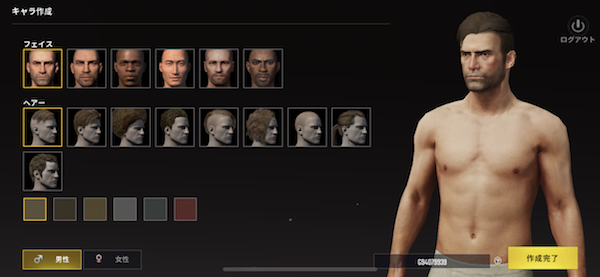
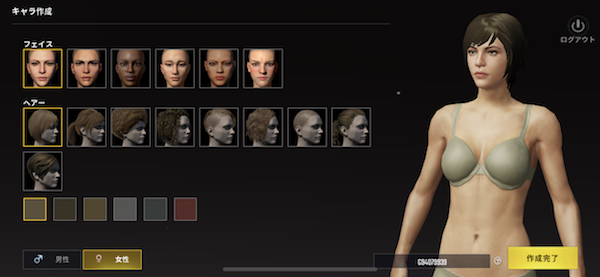
「シューティングゲームはどのくらい得意ですか?」と、ゲームの難易度ランクを選択する画面が表示されます。自分の技量に合わせて「ルーキー(FPSをプレイしたことがない)」「ベテラン(PUBGのルールを知らない)」「プロ(PUBGのルールを知っている)」から選びましょう。どれにしますか?ここでは、そのまま「ルーキー(FPSをプレイしたことがない)」で[OK]ボタンをタップして先に進めます。

続いて「画質」設定画面が表示されます。基本的には使用しているデバイスの状況に合わせてデフォルトで画質設定されます。「低画質」「標準画質」「高画質」の3段階から任意に選択することもできます。当然ですが、画質が高精細になるほど、デバイスのCPUへの負荷が高まります。考えて画質設定し、[確認]ボタンをタップしましょう。

「累積ログイン」や「週間ログイン報酬」で獲得できるアイテム画面が表示されるので、それぞれ右上の[×]ボタンをタップして先に進みます。


すると、以下のような「スタート」画面が表示されます。
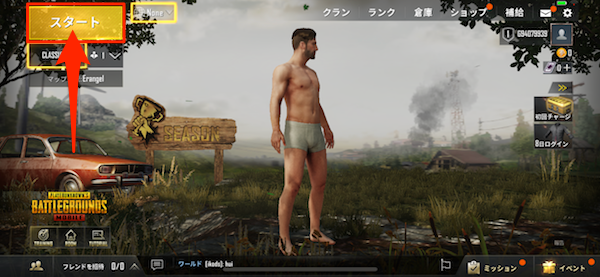
ここで、[スタート]ボタンをタップすれば、「ゲーム開始!」です。さあ!戦いに出かけましょう。